Máy tính không sao chép được dữ liệu là một vấn đề gây khó chịu và ảnh hưởng đến hiệu suất công việc. Vấn đề này có thể xuất phát từ nhiều nguyên nhân, từ lỗi phần mềm đến sự cố phần cứng. Bài viết này sẽ giúp bạn tìm hiểu nguyên nhân và cách khắc phục hiệu quả khi máy tính không sao chép được.
Khi máy tính không cho phép sao chép dữ liệu, bạn cần xác định nguồn gốc vấn đề. Liệu đó là do lỗi phần mềm, virus, hay vấn đề phần cứng như ổ cứng bị lỗi? Việc chẩn đoán chính xác sẽ giúp bạn áp dụng đúng phương pháp khắc phục. cách copy link trên máy tính.
Các Nguyên Nhân Khiến Máy Tính Không Sao Chép Được
Có rất nhiều nguyên nhân dẫn đến tình trạng máy tính không sao chép được. Dưới đây là một số nguyên nhân phổ biến nhất:
- Lỗi hệ thống: Hệ điều hành Windows đôi khi gặp trục trặc, ảnh hưởng đến chức năng sao chép.
- Virus và phần mềm độc hại: Virus có thể làm hỏng các tệp hệ thống, gây ra lỗi sao chép dữ liệu.
- Ổ cứng bị lỗi: Ổ cứng bị bad sector hoặc lỗi vật lý có thể khiến việc đọc và ghi dữ liệu, bao gồm cả sao chép, bị gián đoạn.
- Lỗi phần mềm: Một số phần mềm có thể xung đột với chức năng sao chép của hệ thống.
- Thiếu quyền truy cập: Bạn có thể không có quyền sao chép dữ liệu từ một số thư mục hoặc ổ đĩa nhất định.
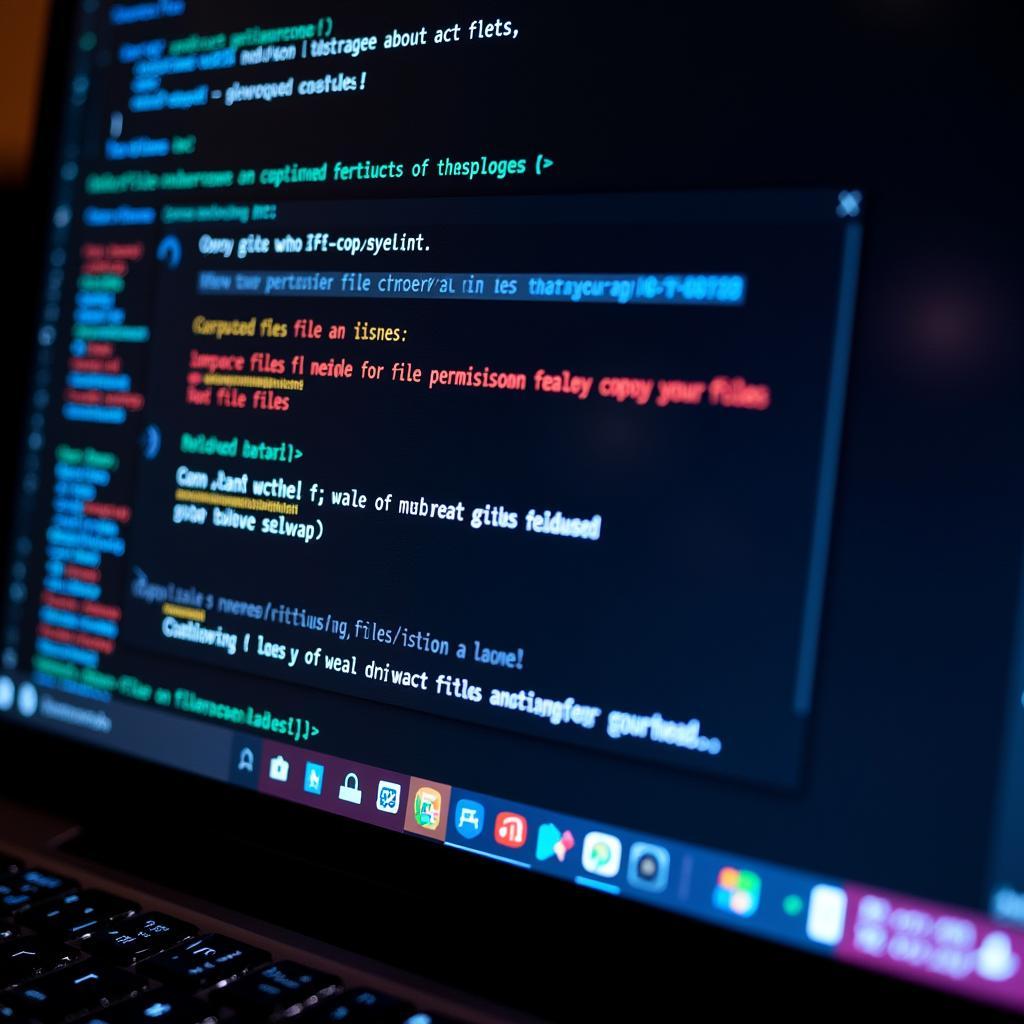 Lỗi Hệ Thống Khiến Máy Tính Không Sao Chép Được
Lỗi Hệ Thống Khiến Máy Tính Không Sao Chép Được
Khắc Phục Sự Cố Máy Tính Không Sao Chép Được Dữ Liệu
Dựa vào nguyên nhân, bạn có thể áp dụng các giải pháp sau để khắc phục sự cố máy tính không sao chép được:
- Khởi động lại máy tính: Đôi khi, chỉ cần khởi động lại máy tính là có thể giải quyết được vấn đề.
- Quét virus: Sử dụng phần mềm diệt virus để quét và loại bỏ virus và phần mềm độc hại.
- Kiểm tra ổ cứng: Sử dụng công cụ kiểm tra ổ cứng để phát hiện và sửa lỗi ổ cứng.
- Gỡ cài đặt phần mềm xung đột: Nếu nghi ngờ lỗi do phần mềm, hãy thử gỡ cài đặt các phần mềm gần đây.
- Kiểm tra quyền truy cập: Đảm bảo bạn có quyền truy cập đầy đủ vào các tệp và thư mục bạn muốn sao chép.
- Chạy System File Checker: Công cụ này giúp kiểm tra và sửa các tệp hệ thống bị hỏng. cách đánh chữ trên máy tính.
 Kiểm Tra Ổ Cứng Khi Máy Tính Không Sao Chép Được
Kiểm Tra Ổ Cứng Khi Máy Tính Không Sao Chép Được
Máy Tính Không Sao Chép Được File Lớn
Một trường hợp khác là máy tính không sao chép được file có dung lượng lớn. Điều này có thể do ổ cứng sắp đầy hoặc định dạng hệ thống file không hỗ trợ file lớn. máy photocopy toshiba e studio 283.
Tại Sao Máy Tính Không Sao Chép Được File Lớn?
- Ổ cứng đầy: Kiểm tra dung lượng ổ cứng. Nếu ổ cứng sắp đầy, hãy xóa bớt dữ liệu không cần thiết.
- Định dạng hệ thống file: Hệ thống file FAT32 chỉ hỗ trợ file có dung lượng tối đa 4GB. Nếu file của bạn lớn hơn, hãy chuyển sang định dạng NTFS.
Kết luận
Máy tính không sao chép được là một vấn đề phổ biến nhưng thường có thể khắc phục được. Bằng cách xác định nguyên nhân và áp dụng các giải pháp phù hợp, bạn có thể nhanh chóng khôi phục chức năng sao chép và tiếp tục công việc của mình. Nếu đã thử mọi cách mà vẫn không giải quyết được vấn đề, hãy liên hệ với chuyên gia để được hỗ trợ.
FAQ
- Tại sao máy tính của tôi không sao chép được file từ USB?
- Làm thế nào để kiểm tra ổ cứng bị lỗi?
- Virus có thể gây ra lỗi sao chép dữ liệu không?
- Tôi nên làm gì nếu máy tính không sao chép được file lớn?
- System File Checker là gì và cách sử dụng nó?
- Tôi có thể sao chép dữ liệu từ máy tính bị lỗi sang máy tính khác như thế nào? sao chép thẻ từ thang máy giá rẻ.
- Làm sao để phòng tránh lỗi máy tính không sao chép được trong tương lai?
Khi cần hỗ trợ hãy liên hệ Số Điện Thoại: 0373298888, Email: [email protected] Hoặc đến địa chỉ: 86 Cầu Giấy, Hà Nội. Chúng tôi có đội ngũ chăm sóc khách hàng 24/7.


